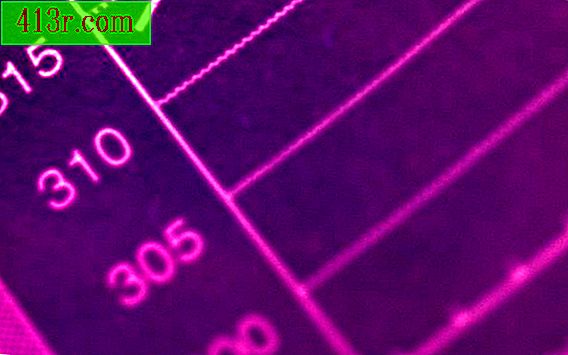Cara menyesuaikan lebar kolom di Microsoft Word

Langkah 1
Buka menu "Tampilan" dan pilih "Tata letak halaman".
Langkah 2
Klik pada bagian yang ingin Anda modifikasi, jika dokumen Anda dibagi menjadi beberapa bagian.
Langkah 3
Sorot teks di kolom yang lebarnya ingin Anda ubah, jika dokumen Anda tidak dibagi menjadi beberapa bagian.
Langkah 4
Gunakan mouse untuk menyeret penanda pada kolom ke posisi lebar yang benar pada penggaris di bagian atas jendela.